526 Editor
El 526 Editor proporciona una manera fácil de agregar
o editar información acerca de los programas de lectura en que su biblioteca
decide participar. Mediante el 526 Editor, puede agregar
o editar Nivel de interés, Nivel de lectura y Valor de
puntos, junto con Número de cuestionario, Texto de exhibición,
Nota no pública y Ubicación para cada Programa de lectura.
Si su administrador de sistema lo autoriza, puede actualizar
los programas de lectura de su catálogo rápidamente y guardar la información
en su base de datos.
Nota: El administrador del sistema de su biblioteca puede brindar
acceso a esta función mediante el Programa de configuración del PAC
si no ve el 526 Editor en su barra de herramientas del PAC.
Para usar el 526 Editor
Busque un registro en el PAC y vea el registro en la pantalla etiquetada. El 526 Editor aparece en la barra de herramientas del PAC cuando está en la pantalla etiquetada, como se muestra abajo:
![]()
Haga clic en 526 Editor para abrir el diálogo 526 Editor. Si no había iniciado sesión, se le pedirá que proporcione su identificación de cliente y su PIN.
Examinemos un ejemplo en el que se buscó a Bad Boys. Al hacer clic en 526 Editor desde la barra de herramientas del PAC aparece lo siguiente:
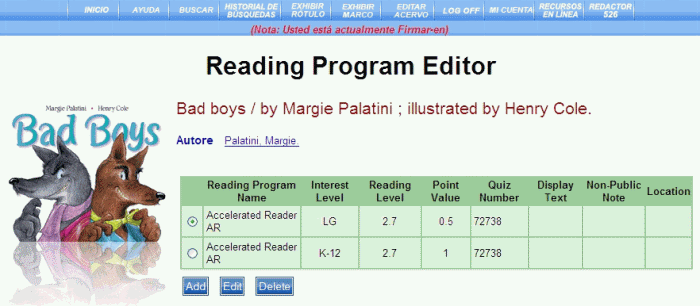
Haga clic en Borrar para borrar la Información de programa de lectura del registro. Haga clic en Agregar o Editar para hacer cambios al registro actual. Aparece el diálogo Editar datos de programa de lectura, como se muestra abajo:
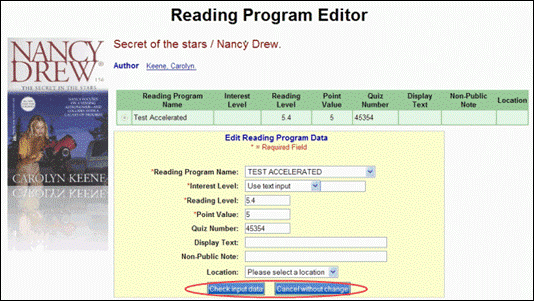
Haga cambios a cualquiera de lo siguiente:
Nombre del programa de lectura - Seleccione un nombre de Programa de lectura de la lista descendente.
Nivel de interés - Seleccione un Nivel de interés desde la lista descendente, o escriba un valor en el cuadro de entrada.
Nivel de lectura - Escriba un nivel de lectura en el cuadro de entrada.
Valor de puntos - Escriba un valor de puntos en el cuadro de entrada.
Número de cuestionario - Escriba un número de cuestionario en el cuadro de entrada.
Texto de exhibición - Escriba texto frente al nombre del programa que se exhibirá para este registro.
Nota no pública - Escriba una nota que será sólo para uso de la biblioteca.
Ubicación - Seleccione la ubicación del artículo desde la lista descendente.
Después de que haya hecho sus cambios, haga clic en Comprobar datos de entrada, que aparece encerrada en rojo arriba.
Nota: Si no se completa cualquiera de los campos requeridos (los que se muestran con un *), el diálogo devuelve unos Tips en rojo bajo el área solicitad. Actualice el área y haga clic en Comprobar datos de entrada.
Si hace clic en Cancelar sin cambio, no se hará el cambio al registro. Volverá al programa de lectura Editar programa de lectura.Si se hace cualquier cambio, el diálogo muestra la información actualizada. Aparece una nota 'La información del programa de lectura se modificó. Debe seleccionar "Guardar a base de datos" para aplicar estos cambios'. Se agregó al diálogo el botón Guardar a base de datos .
Haga clic en Guardar a base de datos para guardar la información a su base de datos local. El registro MARC se actualizará con la información más reciente de los campos correspondientes.
Si no actualiza la base de datos y hace clic en cualquier opción en la barra de herramientas del PAC, aparecerá un cuadro de mensaje 'Sus cambios no se han guardado todavía. ¿Desea guardar los cambios ahora?' Haga clic en OK para guardar sus cambios y actualizar la base de datos. Haga clic en Cancelar si no quiere guardar sus cambios. Volverá a la opción seleccionada previamente.
Vea Editor de acervo en línea, Descarga de MARC o Exhibición de MARC para conocer otras opciones 'Sólo para bibliotecarios'.